微信电脑版如何撤销发出的消息 微信电脑版撤回消息的方法有哪些
时间:2017-07-04 来源:互联网 浏览量:
今天给大家带来微信电脑版如何撤销发出的消息,微信电脑版撤回消息的方法有哪些,让您轻松解决问题。
微信电脑版怎么撤销发出的消息 微信电脑版撤回消息教程。微信电脑版悄悄的更新了,也悄悄的出来了几个功能。日常我们发消息的时候可能由于会话消息太多而发错人了,在这次微信电脑版更新过程中,微信电脑版加了一个消息撤回的功能,下面小编就为大家介绍一下微信电脑版怎么撤回消息。
首先,电脑版微信是官方推出的版本,不是其他的插件,因此我们要明确一下我们使用的版本要正确。

明确版本以后,我们一定要把我们的版本更新到最新,因为旧版本没有这一项功能的。我们需要点击右键设置
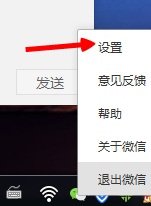
然后找到版本更新把微信更新到最新的版本就可以进行操作了。更新以后,应该显示的是1.1的版本的。
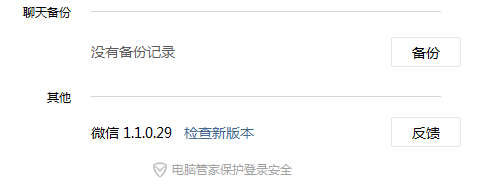
然后我们选择我们发出的消息,这里要明确一下时间,通常是2分钟之内的消息的。
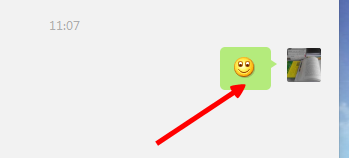
点击右键,我们就可以看到上面显示的有一个撤回的按钮了,我们点击一下就可以了。
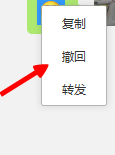
点击以后,我们就会看到系统提示我们已经撤回了一条消息,我们就成功了。

然后我们退回界面的话,也会看到显示了您刚刚撤销了一条消息的,看到这里,我们就可以确定已经撤销了。

以上就是微信电脑版如何撤销发出的消息,微信电脑版撤回消息的方法有哪些教程,希望本文中能帮您解决问题。
我要分享:
相关教程
- ·微信电脑版如何撤销发出的消息? 微信电脑版撤销发出的消息的方法?
- ·微信电脑版如何撤销发出的消息 微信电脑版撤销发出的消息的方法有哪些
- ·微信怎么撤销消息 如何在微信上撤回发送的消息
- ·怎样设置回车键发送微信消息 设置回车键发送微信消息的方法有哪些
- ·电脑登陆微信手机不提示新消息 电脑登陆微信后如何关闭手机消息提示
- ·微信怎样设置回车键发送消息 微信设置QQ用回车键发送消息的方法有哪些?
- ·戴尔笔记本怎么设置启动项 Dell电脑如何在Bios中设置启动项
- ·xls日期格式修改 Excel表格中日期格式修改教程
- ·苹果13电源键怎么设置关机 苹果13电源键关机步骤
- ·word表格内自动换行 Word文档表格单元格自动换行设置方法
